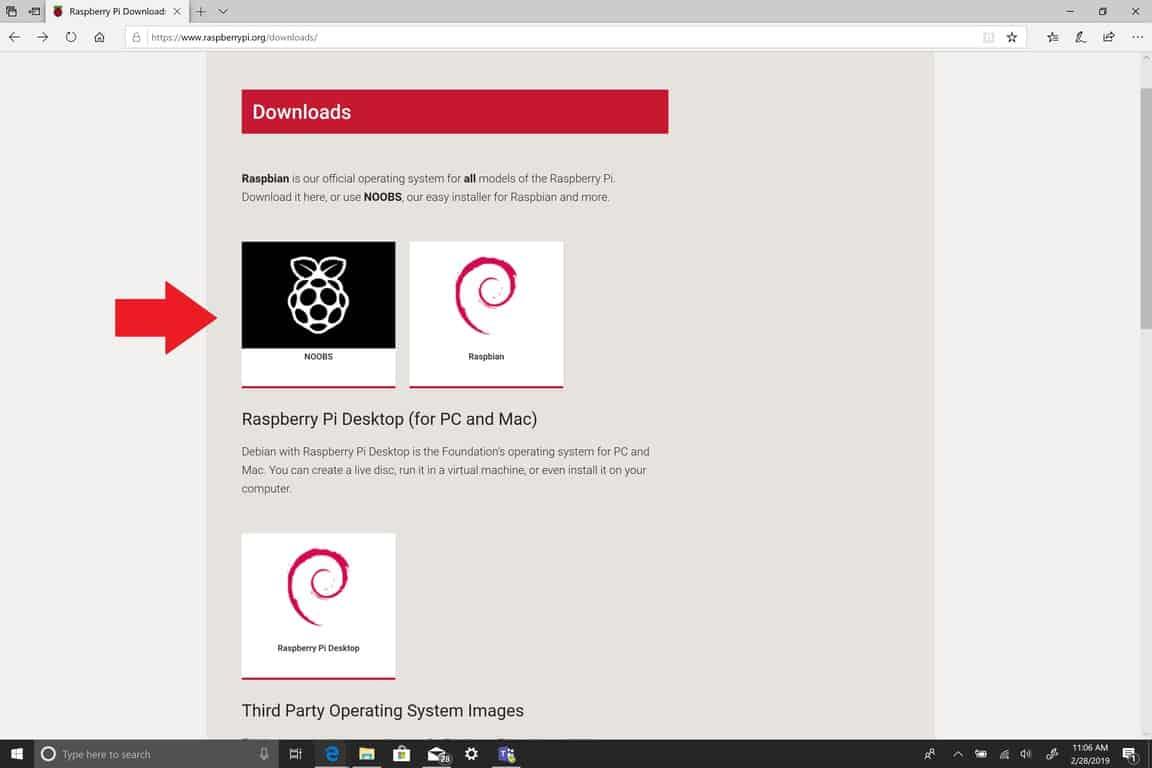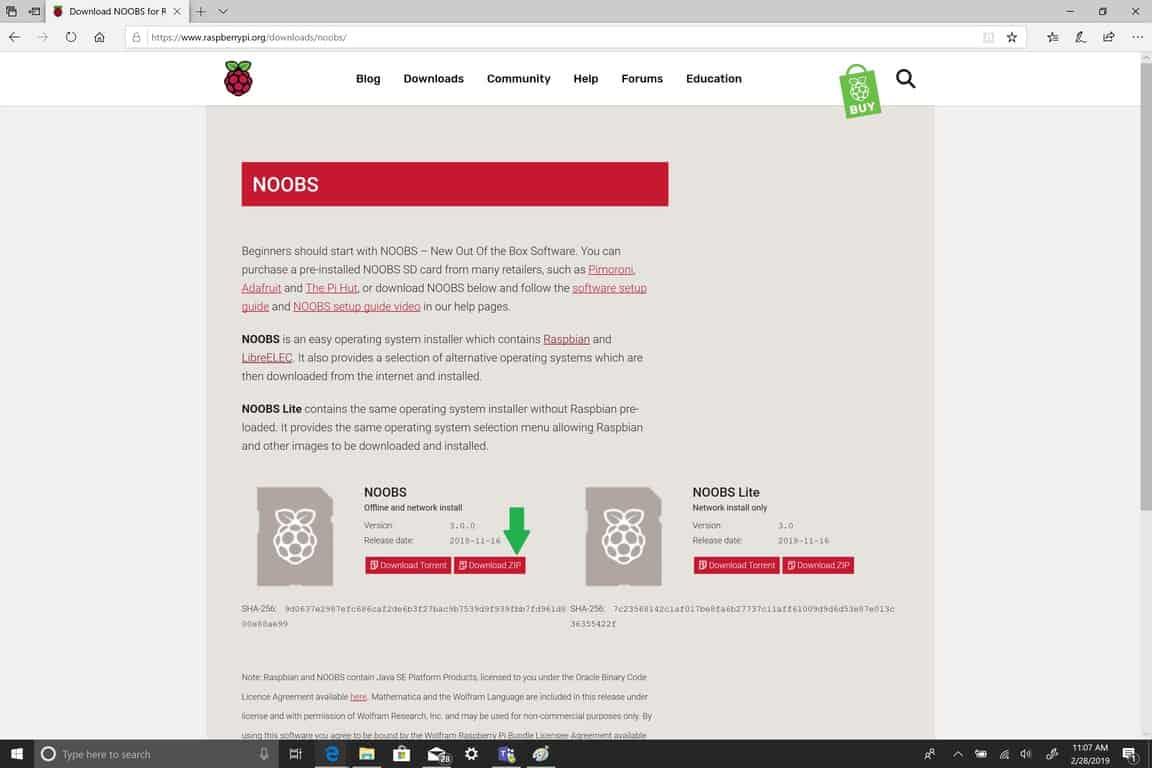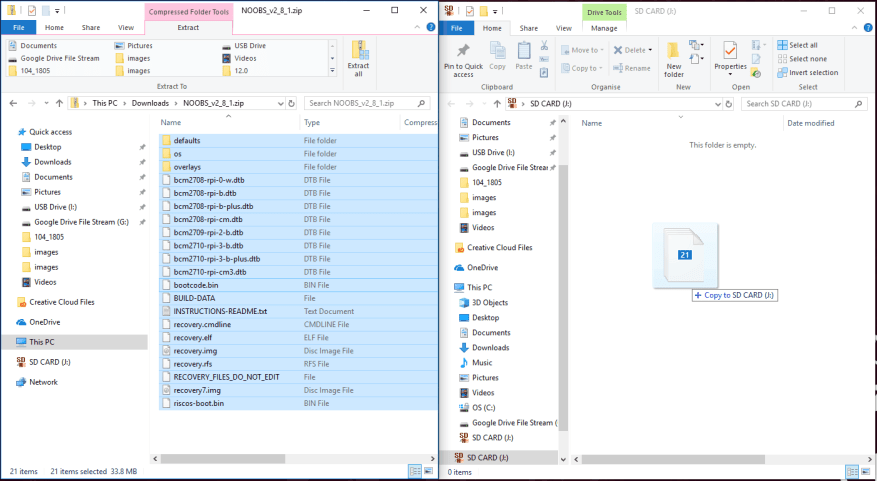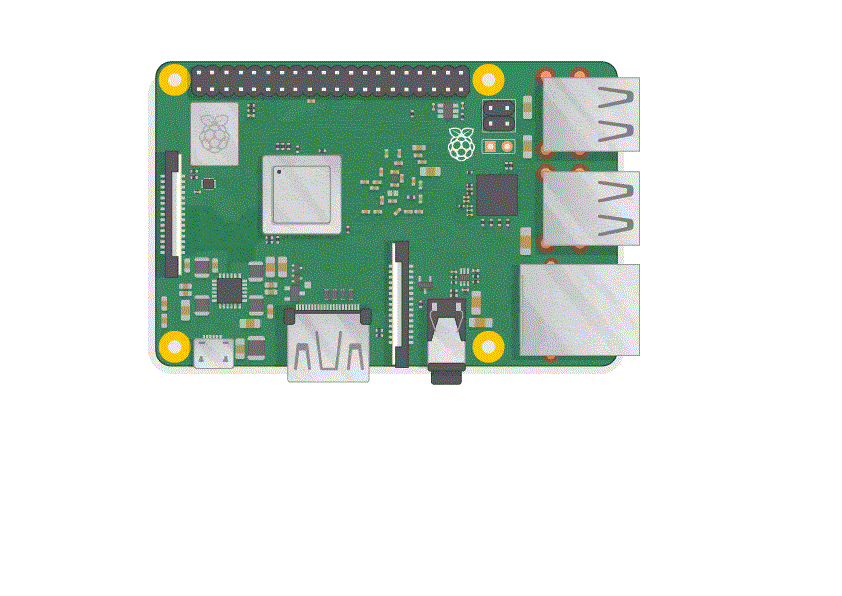Existem vários modelos de Raspberry Pi para usar, mas o Raspberry Pi 3 Model B+ é o mais novo, mais rápido e mais fácil de usar para iniciantes. O Raspberry Pi 3 Modelo B+ vem com Wi-Fi e Bluetooth já instalados, portanto, além da configuração inicial, você não precisa instalar drivers adicionais ou dependências do Linux. O Raspberry Pi Zero e Zero W são menores e exigem menos energia, mas são mais adequados para projetos portáteis. Geralmente, é mais fácil começar usando um Raspberry Pi 3 e passar para o Raspberry Pi Zero quando você encontrar mais cenários de casos de uso para o Raspberry Pi.
Itens que você precisa
Aqui estão todos os itens que você precisa para começar com o Raspberry Pi:
- Um Raspberry Pi 3 Modelo B+
- Uma fonte de alimentação micro USB com pelo menos 2,5 amperes (qualquer carregador de celular usando micro USB funciona)
- Um cartão micro SD com pelo menos 8 GB de espaço. Os cartões micro SD de 16 GB e 32 GB são do tamanho perfeito, pois oferecem espaço suficiente para o
sistema operacional que você está instalando, além de muito espaço livre para outros arquivos que você deseja adicionar posteriormente. - Um mouse USB e teclado USB para configuração inicial
- Uma tela de TV ou computador à qual você pode se conectar via HDMI
Existem outros extras opcionais, incluindo um estojo para o seu Raspberry Pi, um cabo ethernet e fones de ouvido ou alto-falantes. Um estojo é importante para o seu Raspberry Pi protegê-lo de quedas. Deixei cair um Raspberry Pi e consegui quebrar a placa completamente, me forçando a comprar outro. Um caso não é necessário, mas é bom ter apenas “no caso”. Modelos maiores de Raspberry Pi, excluindo o Raspberry Pi Zero e Zero W, possuem uma porta Ethernet padrão para diretamente ao seu roteador. Para conectar o Raspberry Pi Zero à Internet, você precisa de um adaptador USB para Ethernet. Felizmente, o Raspberry Pi 3 Modelo B+ e o Pi Zero W podem se conectar sem fio ao seu Wi-Fi. Ainda conecto o cabo Ethernet do meu Raspberry Pi ao roteador, caso haja algum problema de conectividade com a Internet.Ainda não encontrei um uso para adicionar som ao meu Raspberry Pi, mas se eu precisar emitir som, há um fone de ouvido de 3,5 mm disponível no Raspberry Pi 3 Modelo B +.
Depois de ter todos os componentes necessários, você precisa configurar seu cartão microSD. O cartão microSD contém o sistema operacional e os arquivos necessários para operar. Sem um cartão microSD, seu Raspberry Pi não funcionará.
Lista de sistemas operacionais
Aqui está uma lista de todos os sistemas operacionais que você pode instalar e executar de forma confiável em um Raspberry Pi.
Ubuntu MATE
Núcleo Ubuntu Snappy
Windows 10 IoT Core
OSMC
LibreELEC
PiNet
RISC OS
Estação meteorológica
IchigoJam RPi
A Raspberry Pi Organization prefere que você use o Raspbian, que é um sistema operacional baseado em Linux que foi construído especificamente para o Raspberry Pi. Há também o NOOBS, que é mais fácil para iniciantes, usaremos o NOOBS para instalar em um cartão microSD para este exemplo.
Baixar NOOBS
Aqui estão as etapas que você precisa seguir para instalar e executar o NOOBS em um cartão microSD.
Vá para a página de downloads do Raspberry Pi.
Clique na caixa NOOBS onde indicado pela seta vermelha.
Baixe o arquivo NOOBS.zip conforme indicado pela seta verde.
Salve o NOOBS.zip em um local onde você possa acessá-lo facilmente mais tarde. Depois que o cartão microSD estiver formatado corretamente, você precisará extrair o NOOBS do arquivo zip e copiá-lo para o cartão microSD.
Formate o cartão microSD
Agora, você precisa preparar o cartão microSD. A melhor maneira de preparar o cartão microSD é usar o SD Formatter. SD Formatter é a ferramenta oficial de formatação de cartão SD fornecida pela SD Association, está disponível para Windows ou Mac e pode ser baixada aqui.
Uma vez instalado, use o SD Formatter para formatar seu cartão SD. Se o seu computador tiver um slot para cartão microSD, você pode colocar o cartão lá para formatá-lo. Caso contrário, você precisará usar um leitor de cartão microSD USB. Uma vez formatado, você está pronto para extrair e copiar os arquivos do NOOBS.zip para o seu cartão microSD.
Aqui está o que você precisa fazer para extrair os arquivos do NOOBS.zip e copiá-los para o seu cartão microSD.
- Encontre o arquivo NOOBS.zip que você baixou.
- Clique com o botão direito do mouse em NOOBS.zip e escolha extrair os arquivos.
- Depois que os arquivos forem extraídos, copie todos os arquivos para o cartão microSD, conforme mostrado.
Depois que os arquivos forem copiados, ejete o cartão microSD do seu computador. Agora, é hora de colocar o cartão microSD, o teclado USB, o mouse USB, o cabo HDMI em uma TV ou monitor compatível e, por último, a fonte de alimentação no Raspberry Pi e ligá-lo.
Conecte tudo ao Raspberry Pi
Como regra geral, sempre conecto a fonte de alimentação ao Raspberry Pi por último porque o sistema operacional está no cartão microSD e pode haver problemas ao registrar os periféricos se eles estiverem conectados após a inicialização do sistema operacional a partir do cartão microSD. Isso é outra coisa a ter em mente que o Raspberry Pi não possui um interruptor de alimentação. Você pode instalar um interruptor de energia e uma fonte de bateria portátil também, mas esses são projetos para outra hora. a única maneira de ligar e desligar o Raspberry Pi é através do sistema operacional ou desconectando a fonte de alimentação.
Depois de ligar o Raspberry Pi, você verá duas luzes. Vermelho indica que há energia e a luz verde deve estar piscando, indicando que o Raspberry Pi está lendo os arquivos NOOBS no cartão microSD e, em seguida, você será levado à área de trabalho do Raspian para concluir o processo de configuração. Você está pronto!